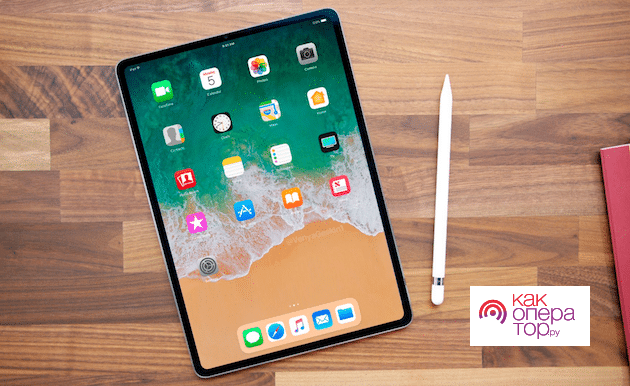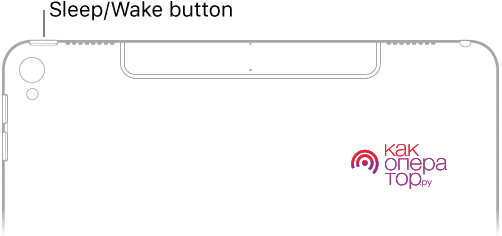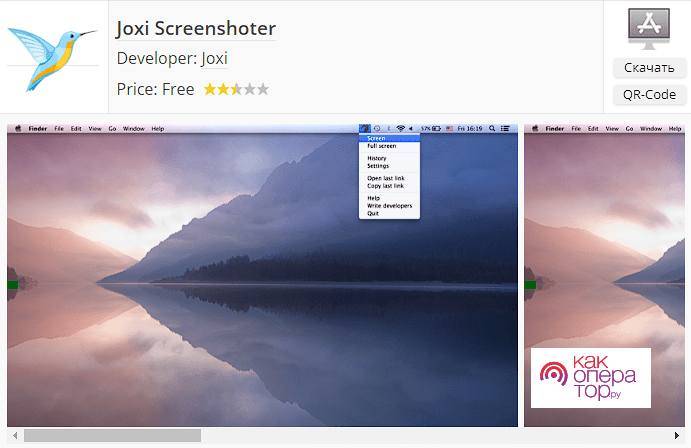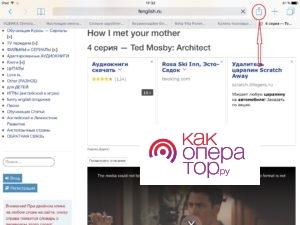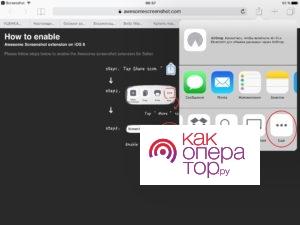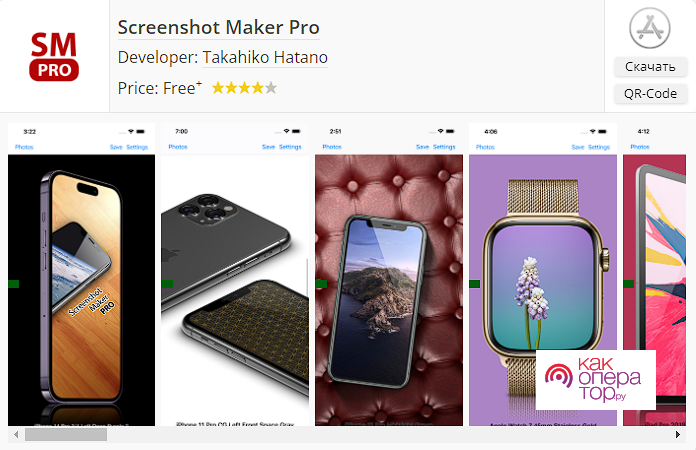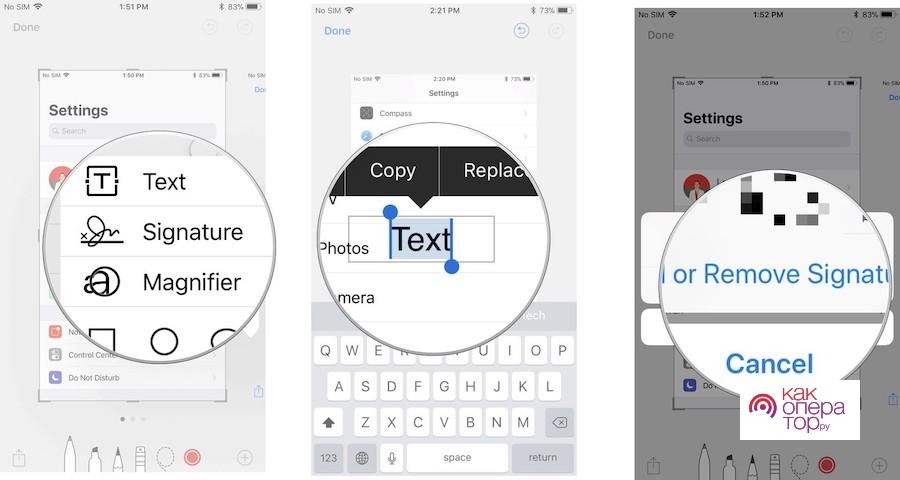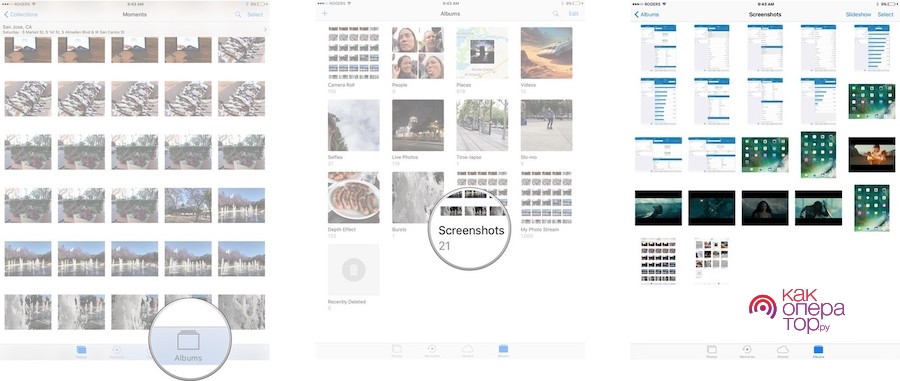Одним из распространенных инструментов операционной системы iOS можно считать утилиту создания скриншота экрана. Она может потребоваться в самых различных случаях. Снимок позволяет запечатлеть рекорд в игре, важный кадр видео, переписку в социальных сетях. Apple добавила такую возможность во многие гаджеты, в том числе различные версии iPad.
Стоит учитывать, что встроенные инструменты обладают относительно небольшим набором функций. Но их вполне достаточно для создания снимка. На момент совершения определенного действия программа захватывает изображение с экрана. При необходимости его можно после обработать в графическом редакторе, к примеру, удалить элементы интерфейса и другую ненужную информацию.
Как сделать скриншот на Айпаде стандартным способом
Многие версии iPad и iPad mini имеют механические кнопки. Если вспомнить момент, когда выше первый iPhone без кнопки «Домой», к таким изменениям пользователи отнеслись по-разному. Несмотря на это, сегодня механические кнопки могут присутствовать или отсутствовать (за исключением питания) у планшетов. Это практически не влияет на удобство использования устройства.
https://www.youtube.com/watch?v=rE0fpHoxOkI
Как сделать скриншот на iPad, iPad Mini или iPad Air
Встроенная утилита работает довольно хорошо. Система сразу определяет команду и делает захват с экрана. Инструкция для iPad:
- нажимается кнопка включения «Sleep/Wake»;
- на этом этапе зажимается кнопка «Home».
После этого на экране появится своего рода вспышка и появится соответствующий звук. Если выполните эти действия правильно, изображение сохранится на устройстве.
Если неправильно зажать кнопки, iPad активирует иную команду. К примеру, вместо снимков устройство заблокирует экран или вызовет голосовой помощник Siri.
Как сделать скрин на Айпад Про
Разработчики также предоставили возможность делать снимки через Assistive Touch. На устройстве Pro версии инструкция выглядит следующим образом:
- Для начала нужно включить рассматриваемую функцию, которая позволяет делать снимки. Откройте настройки и найдите раздел «Основные», «Универсальный доступ». Будет отображен тумблер, который нужно перевести в активное положение.
- В этом окне настроек также есть пункт «Меню верхнего уровня». Нужно сделать тап по нему.
- Делается тап по кнопке «Пользователь», нажмите «Снимок экрана».
Для создания скриншота достаточно коснуться соответствующей кнопки. Этот способ удобен тем, что допустить ошибку сложно.
Как сделать снимок экрана на iPad с помощью приложений
Встречается довольно много различных профессиональных приложений, которые позволяют сделать скриншот. Они характеризуются высокой эффективностью и функциональностью. Также некоторые из них имеют функцию редактирования.
Joxi
Распространенный инструмент, который может использоваться для создания снимков. Ее особенность заключается в возможности сохранения в облачном хранилище. Приложение характеризуется несколькими преимуществами:
- есть функция быстрой отправки информации в социальные сети;
- можно делиться сразу несколькими изображениями в исходном формате или виде архива;
- скрин делается моментально, есть функция редактирования;
- легкий и понятный интерфейс.
Если вы хотите делать много скриншотов, но при этом на устройстве недостаточно свободного пространства, это приложение подходит лучше других. Все снимки можно отправить в облачное хранилище. При этом формируется быстрая ссылка на страницу для просмотра с браузера.
Awesome Screenshot
Считается отличным сервисом, который помогает с созданием скрина web-страницы. При этом есть полный набор инструментов редактирования. Для работы нужно установить софт на устройство. Инструкция по использованию:
- софт загружается с официального магазина;
- открывается встроенный браузер операционной системы;
- заходим в меню;
- делаем в правом углу тап по кнопке «Еще»;
- тумблер напротив Screenshot переводится в активное положение.
Приложение доступно только в случае, когда планшет работает под операционной системой iOS версии 8 и выше.
Кроме основных функций у приложения есть режим редактирования сделанного скриншота. Его особенности:
- Изменение размера. Есть инструмент, который может использоваться для обрезки. Он представлен рамкой. Если потянуть за один из краев, его размер меняется.
- Добавление стрелок, фигурок и надписи. Базовые функции, могут использоваться для обозначения фрагмента изображения.
- Блур. Он позволяет замазать важные данные. Также есть цветные плашки.
При этом есть режим создания скриншота только видимой части экрана или всей области.
ScreenshotMaker Pro
Еще одна бесплатная программа, которая позволяет делать снимки. Считается самым функциональны. Разработчики постоянно обновляют свой продукт. Основное отличие – гибкая настройка.
После установки софта с официального магазина в настройках можно указать, как именно запускается функция. Для этого можно назначить клавиши громкости или питания. Дополнительные функции профессионального софта:
- Есть режим отложенных снимков. В настройках есть пункт, который позволяет выставить момент срабатывания приложения. Также эта функция может срабатывать с определенной периодичностью.
- Сразу после создания изображения его можно быстро отредактировать. Для этого есть встроенный редактор с большим набором инструментов.
- Есть несколько различных способов обозначения. Можно назначить звук или картинку файла.
- Поддерживается скрытый режим. Можно делать изображения так, чтобы на экране не отображалось сообщение.
- Можно создавать скрин только видимой части экрана.
- Созданный снимок может автоматически копироваться в буфер обмена.
Большая часть информации указывает на то, что ScreenshotMaker Pro занимает лидирующие позиции. Этой программы достаточно для решения рабочих или иных задач.
Как редактировать скриншоты на Айпаде
Операционная система iOS11 и более поздние версии имеют большой набор инструментов. Сразу после создания скриншота он появляется в левом нижнем углу. Он находится там на протяжении нескольких секунд.
Был добавлен инструмент «Разметка». Он представлен карандашом, маркером, ластиком и текстом. Также есть возможность изменения цвета.
Для большинства случаев этого набора достаточно. Однако, есть возможность расширить его, для чего в «Разметке» нужно нажать кнопку «Дополнительно»
После отображения дополнительного набора инструментов можно добавить нужный. На выбор есть несколько:
- Подпись. Позволяет добавлять их к созданному изображению.
- Фигура. В библиотеке есть несколько различных фигурок, которые могут быть добавлены поверх снимка.
- Лупа. Этот инструмент подходит для увеличения определенной области. Подходит для акцентирования внимания на нужных элементах.
- Добавление текстового поля. При этом можно выбрать шрифт и другие параметры начертания.
«Разметка» также имеет кнопку «Поделиться». Созданный и обработанный файл быстро отправляется на странички привязанных аккаунтов.
После появления iOS11 стало возможно использовать Instant Markup. Встроенный графический редактор работает стабильно. Поэтому его достаточно для большинства случаев. Однако, дизайнеры часто устанавливают стороннюю профессиональную программу.





Где хранятся скриншоты на iPad
Если пользователь не воспользовался функцией «Разметки» до ее пропадания, есть возможность отредактировать созданный материал потом. Для этого:
- запускается приложение «Фото»;
- выбирается «Альбомы» и «Скриншоты».
Недостатком этого способа можно назвать то, что для поиска скрина требуется много времени.
Рассматриваемая папка указана разработчиками. При этом есть возможность изменить размещение файлов. К примеру, многие решают перенести материал в облачное хранилище. Подобный способ позволяет сэкономить свободное пространство на устройстве.
Разработчики операционной системы предусмотрели возможность быстрой отправки файла. Также инструмент «Скриншоты» часто используется при общении со службой поддержки. Когда возникают проблемы с использованием планшета, нужно сделать скрины и отправить их с пояснением.